Deaktivieren Sie OneDrive-Speicher (an diesem Tag) in Windows UP.
Viele OneDrive-Benutzer, darunter auch ich, verlassen sich auf diesen Cloud-Speicherdienst, um mit ihren Smartphones oder Digitalkameras aufgenommene Bilder und Videos zu sichern. Allerdings gibt es eine Funktion dieses Dienstes, die manche vielleicht als störend empfinden: OneDrive erstellt automatisch Alben mit früheren Bildern, die Sie am selben Tag, aber vor Jahren, aufgenommen haben. Und wenn dies der Fall ist, wird täglich eine „An diesem Tag“-Benachrichtigung angezeigt, die Sie dazu auffordert, auf Ihre Erinnerungen zurückzublicken. Während einige Leute diese Funktion mögen, tun andere dies nicht und möchten OneDrive-Erinnerungen deaktivieren. Wenn Sie dabei sind In der zweiten Kategorie erfahren Sie hier, wie Sie OneDrive daran hindern, Ihnen „An diesem Tag“-Benachrichtigungen unter Windows 10 und Windows 11 zu senden:
Onedrive hat eine Erinnerung für Sie erstellt: „An diesem Tag“-Alben
Wenn Sie OneDrive unter Windows 10 oder Windows 11 verwenden, erhalten Sie möglicherweise täglich eine Benachrichtigung mit der Aufforderung „Schauen Sie sich Ihre Erinnerungen noch einmal an“ und zeigt ein Bild an, das Sie am selben Tag, irgendwann in der Vergangenheit, aufgenommen haben. Angenommen, Sie klicken oder tippen in dieser Benachrichtigung auf die Schaltfläche „Alle Erinnerungen anzeigen“. In diesem Fall lädt Ihr Standard-Webbrowser die OneDrive-Website, auf der Sie Ihr neu generiertes Album „An diesem Tag“ sehen, ähnlich dem Screenshot unten.
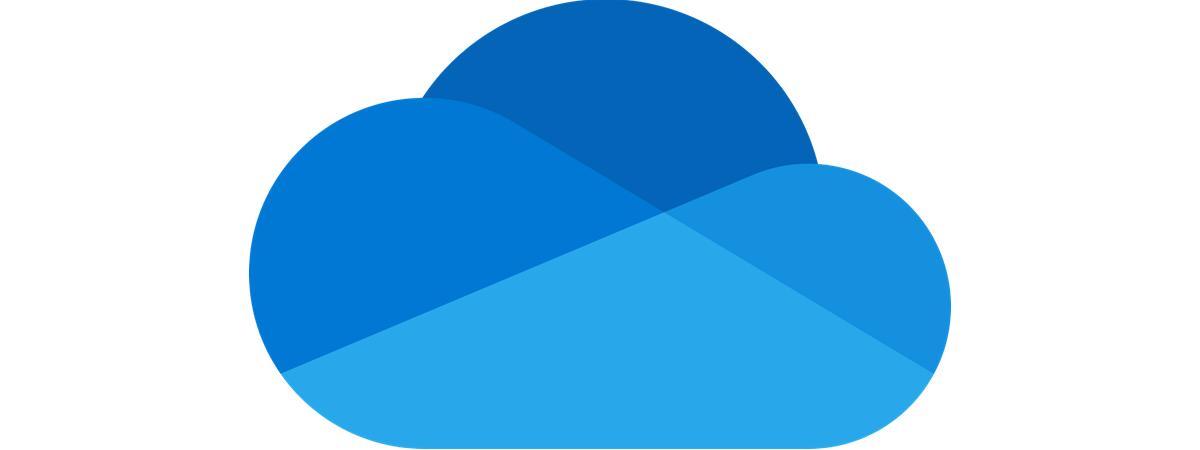
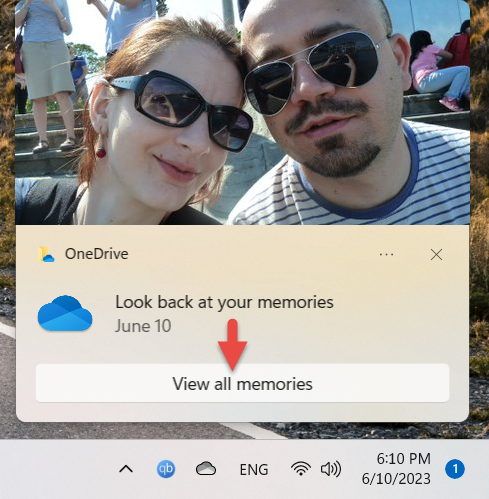
Möchten Sie auf Ihre Erinnerungen zurückblicken?
Dieses Album enthält alle auf Ihrem OneDrive gespeicherten Bilder aufgenommen am selben Tag, an dem Sie die Benachrichtigung erhalten haben, aber in einem anderen Jahr. Dabei kann es sich um schöne Erinnerungen an Sie handeln oder um langweilige oder unangemessene Bilder, an die Sie nicht erinnert werden möchten.
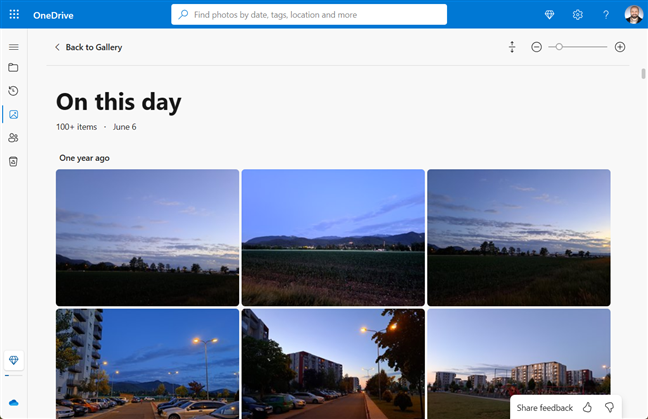
Das von OneDrive erstellte Album „On this day“
Diese „An diesem Tag“-OneDrive-Alben werden auch in der Fotos-App angezeigt. Sie befinden sich links in Ihrem persönlichen OneDrive-Cloudspeicherbereich unter „Erinnerungen“. Wenn Sie auf „Erinnerungen“ klicken oder tippen, werden rechts mehrere Alben mit Highlights aus der Vergangenheit aufgelistet, darunter das Album „An diesem Tag“.
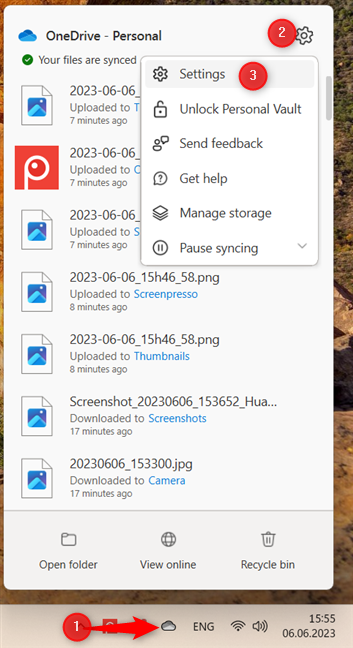
Klicken Sie auf OneDrive > Einstellungen > Einstellungen
TIPP: Wenn Sie das OneDrive-Symbol nicht in der Taskleiste sehen, klicken oder tippen Sie zuerst auf die Schaltfläche „Ausgeblendete Symbole anzeigen“: Das Symbol ist ein kleiner „Aufwärts“-Pfeil.
Dies öffnet die Fenster „OneDrive-Einstellungen“, wie im folgenden Screenshot dargestellt. Wählen Sie darin in der linken Seitenleiste „Benachrichtigungen“ aus. Suchen Sie dann rechts nach dem Schalter „Benachrichtigen Sie mich, wenn „An diesem Tag“-Erinnerungen verfügbar sind. Standardmäßig ist dieser Schalter aktiviert. Klicken oder tippen Sie darauf, um Ihre OneDrive-Erinnerungsbenachrichtigungen zu deaktivieren.
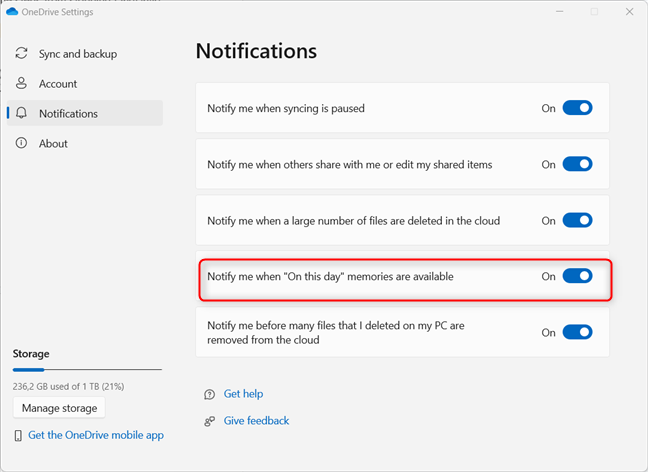
An diesem Tag Erinnerungen deaktivieren
Schließen Sie das OneDrive-Einstellungsfenster und Sie sind fertig: OneDrive zeigt keine neuen Benachrichtigungen für Erinnerungen auf Ihrem Windows mehr an 10-oder Windows 11-Computer oder-Gerät.
TIPP: Wenn Sie ein Android-Smartphone oder-Tablet verwenden, erfahren Sie hier, wie Sie die On-This-Day-Benachrichtigungen von OneDrive deaktivieren auf Android-Geräten, einschließlich Samsung Galaxy-Telefonen.
So verhindern Sie, dass OneDrive E-Mails über „An diesem Tag“-Erinnerungen sendet
Einige OneDrive-Benutzer erhalten auch E-Mails von Microsoft über ihre „An diesem Tag“-Erinnerungen. Erinnerungen. Um diese E-Mails zu verhindern, gehen Sie in Ihrem bevorzugten Webbrowser zur OneDrive-Website und melden Sie sich mit dem Microsoft-Konto an, das Sie verwenden OneDrive. Klicken oder tippen Sie dann auf das Zahnrad „Einstellungen“ in der oberen rechten Ecke und wählen Sie „Optionen“ im Menü.
Gehen Sie auf der OneDrive-Website zu Einstellungen > Optionen
Sie sehen dann eine neue Seite mit allen OneDrive-Einstellungen, die Sie konfigurieren können. Wählen Sie in der linken Seitenleiste „Benachrichtigungen“ aus und deaktivieren Sie rechts „An diesem Tag sind Erinnerungen verfügbar“. Klicken oder tippen Sie unten auf „Speichern“, und schon sind Sie fertig.
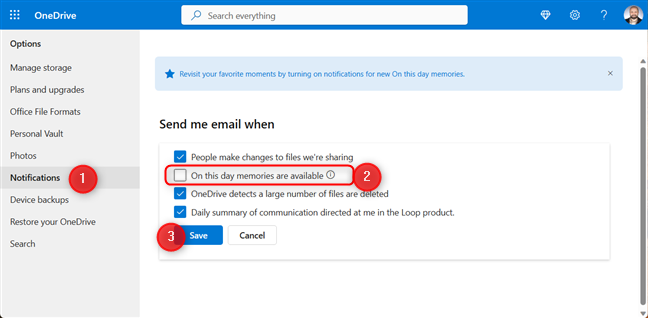
An diesem Tag Erinnerungen deaktivieren
OneDrive sendet Ihnen keine E-Mail-Benachrichtigungen mehr über „An diesem Tag“-Erinnerungen.
Haben Sie die „An diesem Tag“-Benachrichtigungen von OneDrive deaktiviert?
Nachdem Sie die in dieser Anleitung gezeigten Änderungen übernommen haben, wird die nächsten Tag und die folgenden sollten keine neuen Benachrichtigungen mit OneDrive-Speichern auf Ihren Windows 10-oder Windows 11-Computer oder-Gerät bringen. Wenn die Anweisungen nicht funktioniert haben, weil Microsoft das Aussehen und die Funktionsweise von OneDrive geändert hat, teilen Sie uns dies bitte in einem Kommentar mit. Wir werden das Problem auf jeden Fall noch einmal untersuchen und Ihnen eine aktualisierte Anleitung zur Verfügung stellen, die für die neueste Version gilt von OneDrive.